HOJAS DE CALCULO
1.-HISTORIA DE LAS HOJAS DE CALCULO
Una hoja de cálculo es una matriz de filas y columnas que se utilizan para el análisis de los datos de contabilidad. Comenzó como un gráfico de papel, pero las hojas de cálculo electrónicas fueron diseñadas durante la década de 1960 y se desarrollaron comercialmente a finales de 1970. Las hojas de cálculo electrónicas de pronto se convirtieron en populares informáticas.
ORÍGENES
Los trabajos pioneros en el de las hojas de cálculo se llevaron a cabo en la década de 1960. Ya en 1964, Richard Mattessich en la Universidad de California publicó un programa de hoja de cálculo escrito en FORTRAN. La primera hoja de cálculo electrónica con éxito comercial fue inventada en 1979 por Dan Bricklin y Bob Frankston. Se llamaba VisiCalc y fue escrita para ejecutarse en II. Esto aumentó la popularidad de las Apple II, que se convirtieron en una herramienta para la creación de presupuestos empresariales y caseros.
2.- ¿QUE ES EXCEL?
Excel es un programa informático desarrollado y distribuido por microsoft corp. Se trata de un sofware que permite realizar tareas contables y financieras gracias a sus funciones, desarrolladas específicamente para ayudar a crear y trabajar con hojas de cálculo. Excel es un programa informático desarrollado por microsoft y forma parte de office que es una suite ofimática la cual incluye otros programas como Word y PowerPoint. Excel se distingue de los demás programas porque nos permite trabajar con datos numéricos, es decir, podemos realizar cálculos, crear tablas o gráficos y también podemos analizar los datos con herramientas tan avanzadas como las tablas dinámicas.
Excel es un programa computacional que es conocido como hoja de cálculo. Las hojas de cálculo fueron desarrolladas desde la década de 1960 para simular las hojas de trabajo contables de papel y de esa manera ayudar en la automatización del trabajo contable. Las hojas de cálculo electrónicas han ido reemplazando a los sistemas de cálculo en papel y aunque inicialmente fueron creadas para tareas contables, hoy en día son utilizadas para un sinfín de aplicaciones donde se necesita trabajar con datos tabulares.
REFERENCIA: https://exceltotal.com/que-es-excel/
3.- ¿QUIEN ES EL CREADOR DE EXCEL?
Su creador fue Charles Simonyi. El creador de Excel es la empresa Microsoft. Su primer programa de hoja de cálculos data de 1982 y se llamaba Multiplan, muy popular en el sistema operativo CP/M, pero en el sistema MS-DOS no logró imponerse como el Lotus 1-2-3.
El nombre Excel comenzó a utilizarse con el lanzamiento de este programa para el sistema Mac en el año 1985. Su primera versión para Windows fue lanzada en 1987 bajo el nombre de Excel 2.0 por Windows. Excel se extendió mucho más que su competidor Lotus 1-2-3, gracias a la popularidad que adquirió el sistema operativo Windows. En 1993, Microsoft tuvo que cambiarle el nombre de Excel a Microsoft Excel por un problema de marca con otra empresa. De todas maneras, más tarde Microsoft compró los derechos sobre la marca Excel.
El nombre Excel comenzó a utilizarse con el lanzamiento de este programa para el sistema Mac en el año 1985. Su primera versión para Windows fue lanzada en 1987 bajo el nombre de Excel 2.0 por Windows. Excel se extendió mucho más que su competidor Lotus 1-2-3, gracias a la popularidad que adquirió el sistema operativo Windows. En 1993, Microsoft tuvo que cambiarle el nombre de Excel a Microsoft Excel por un problema de marca con otra empresa. De todas maneras, más tarde Microsoft compró los derechos sobre la marca Excel.
REFERENCIA: http://natikaherramientasofimaticas.blogspot.mx/2012/03/quien-invento-excel-y-en-que-ano-el.html
4.- INTERFAZ DE USUARIO

5.- CINTA DE OPCIONES
FICHA INICIO:
Contiene iconos de formato y edición. En la ficha de Inicio, nos encontramos con las cintas de opciones correspondientes a la fuente, párrafo,estilos y edición Fuente: nos permite elegir el tipo de fuente, resaltarla en negrita, cursiva o subrayado; además de su tamaño, color, superíndice, subíndice o los distintos efectos de fuente, como por ejemplo, el efecto tachado, sombra, etc. Párrafo: nos permite alinear el texto a la izquierda, derecha, centro o justificado, además de poder establecer las sangrías normales a derecha o izquierda, las especiales como primera línea o francesa, y los distintos interlineados. También podemos ponerles bordes con colores, sombras y estilos; ordenar el texto por orden alfabético o por números y establecer listas con viñetas, números y multinivel. Estilos: nos permite elegir un formato de fuente entre los muchos que aparecen predeterminados y crear nuestro propio estilo. Edición: nos permite buscar un texto en el documento, reemplazarlo y seleccionarlo. También podemos seleccionar objetos dentro del documento.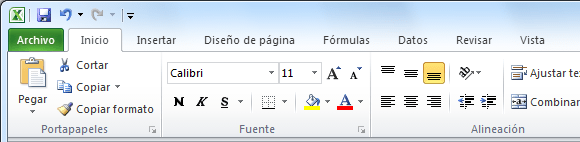
REFERENCIA: https://exceltotal.com/la-cinta-de-opciones/
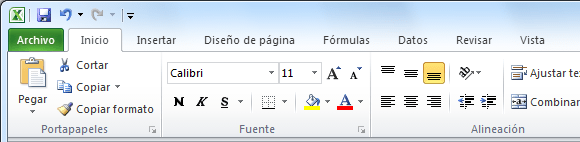
REFERENCIA: https://exceltotal.com/la-cinta-de-opciones/
FICHA INSERTAR:
Objetos en el archivo, como fotografías, gráficos, encabezado / pie de página y tablas dinámicas. En la ficha Insertar, nos encontramos con las cintas de opciones de página, tablas, ilustraciones, vínculos, encabezados y pie de página, así como símbolos. Página: aquí, podemos insertar una portada con formato completo, una nueva página en blanco en la posición del cursor, y salto de página que inicia la página siguiente en la posición actual. Tablas: podemos insertar, dibujar una tabla e incluso, convertir un texto en tabla. Ilustraciones: inserta una imagen de archivo, imágenes prediseñadas como dibujos, fotografías,películas o sonidos, formas previamente diseñadas como rectángulos,círculos, flechas, líneas, símbolos y llamadas.Aquí podemos insertar "smartart" que son listas gráficas o diagramas de procesos pudiendo elegir entre varios tipos con la finalidad de comunicar información visulamente y también "gráficos", que nos permite insertar un gráfico para ilustrar y comparar datos, igualmente con varios tipos Vínculos: nos permite insertar hipervínculos, que crea un vínculo a una página Web, una imagen, una dirección de correo electrónico, o un programa. Podemos insertar un marcador que consiste en poner un nombre a un punto específico en el documento y también hipervínculos con referencia al marcador e insertar una referencia cruzada a encabezados, ilustraciones y tablas. Encabezado y pie de página: podemos insertar un encabezado en la parte superior de cada página,( puede ser texto, imagen o autoforma); un pie de página que es lo mismo pero en la parte inferior de la página,( existen varios tipos a elegir); y números de páginas que también nos ofrece distintos tipos. Texto: aquí podemos insertar cuadros de texto con formato predeterminado, elementos rápidos que son piezas de contenido que se pueden volver a uilizar, WordArt que es un texto decorativo,(hay varios tipos a elegir), letra capital, al principio de un párrafo, además de una línea de firma que especifíca quíen firma, la fecha y hora actuales y objetos. Símbolos: nos encontramos con las ecuaciones matemáticas o de creación propia y los símbolos que no se encuentran en el teclado, por ejemplo, el copyright.

FICHA DISEÑO DE PAGINA
Márgenes establecidos, orientación de página, líneas de división y encabezados. En la ficha Diseño de Página, nos encontramos con las cintas de opciones de temas, configurar página, fondo de página, párrafo y organizar. Temas: cambien el diseño general de todo el documento incluídos los colores, fuente, y efectos. Configurar Página: podemos elegir la orientación, el tamaño, y los márgenes del papel. También podemos elegir el número de columnas ,guiones con los que se dividen las líneas con sílabas de palabras y números de línea en los márgenes al lado de cada línea. Fondo de Página: podemos introducir marcas de agua, como texto o imagen, un fondo de página que consiste en aplicarle un color y agregar o cambiar bordes de página. Párrafo: nuevamente las opciones de párrafo anteriormente mencionadas. Organizar: nos permite traer el objeto seleccionado delante, detrás,ajustar el texo al mísmo, alinear bordes de distintos objetos, agrupar y girar objetos.
FICHA FORMULAS
Funciones, fórmulas y Autosuma. LA FICHA DE MENÚ FÓRMULAS EXCEL ES UNA BARRA HORIZONTAL QUE FORMA PARTE DE LA CINTA DE OPCIONES DE EXCEL Y COMO SU NOMBRE LO INDICA SIRVE PARA CREAR Y MANIPULAR FÓRMULAS DENOMINADAS TAMBIÉN FUNCIONES. LAS FÓRMULAS SE AGRUPAN EN CATEGORÍAS, TALES COMO FINANCIERAS, MATEMÁTICAS, LÓGICAS, ETC. LA FICHA DE MENÚ FÓRMULAS PERMITE ACCESO A COMANDOS DE COMPROBACIÓN DE ERRORES Y RASTREO DE PRECEDENTES Y DEPENDIENTES.
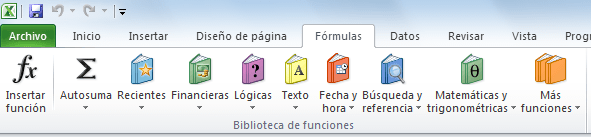
FICHA DE DATOS
Los datos procedentes de otras fuentes, tales como Access, texto, o en la web, validación y herramientas de clasificación. Sirve como ayuda para manipular datos. Por ejemplo, puedes utilizar esta ficha para importar datos externos como Access, SQL Server, archivos csv, xml y más. La ficha Datos permite además filtrar y ordenar celdas, validar sus datos, así como agrupar y desagrupar datos. Los comandos que forman parte de la ficha de menú Datos se organizan en grupos: Obtener datos externos, Conexiones, Ordenar y Filtrar, Herramientas de Datos y Esquema.

FICHA REVISAR
Corrector ortográfico, diccionario de sinónimos, los comentarios y la protección del libro u hoja de trabajo.
FICHA VISTA
Puntos de vista de la hoja de cálculo, zoom, macros, fórmulas, líneas de división, y el interruptor de iconos de Windows para cambiar entre las hojas de cálculo abiertas. La ficha de menú Vista Excel es una barra horizontal que forma parte de la cinta de opciones de Excel y sirve para cambiar la forma de ver la hoja de trabajo, permite ver u ocultar las líneas de la cuadrícula que forman las celdas de la hoja de trabajo, además de ajustar el zoom del documento (acercar o alejar el contenido).Los comandos que forman parte de la ficha de menú Vista se organizan en grupos: Vistas del libro, Mostrar y ocultar, Zoom, Ventana y Macros.

FICHA ¿QUE DESEA HACER?
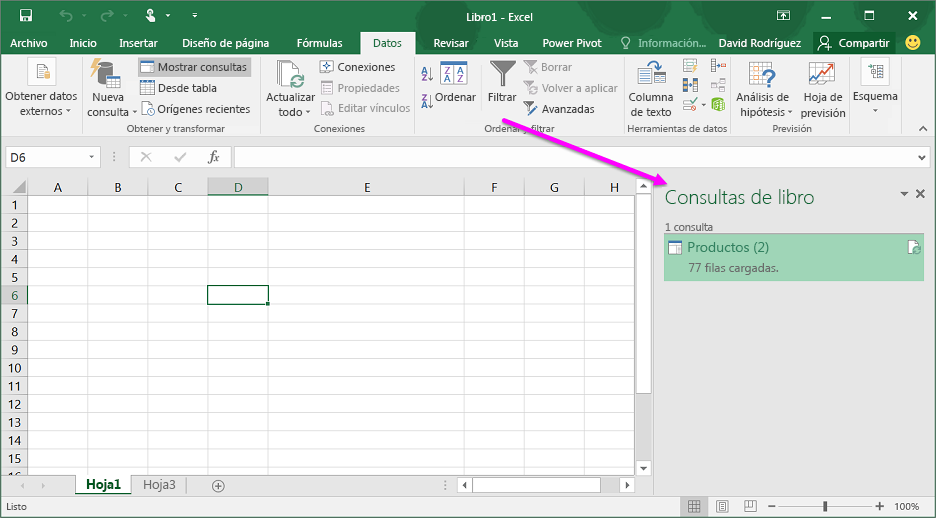
6.- TIPOS DE DATOS QUE PODEMOS MANIPULAR EN EXCEL
Existen dos tipos de valores para ingresar en las celdas:
* Valores constantes: Son datos que se ingresan directamente en una celda. Pueden ser texto, numéricos, fechas, horas, signos, etc. Para cambiar el valor constante se lo modifica manualmente.
* Fórmulas: son referencias de celdas, nombres de celdas o rangos, funciones u operadores que dan como resultado un valor a partir de otros valores existentes. Excel permite ingresar diferente tipos de datos:
- Texto
- Números
- Fechas
- Horas
- Valores Lógicos (Verdadero y Falso)
- Fórmulas y funciones
- Valores de error
- Mandatos u Órdenes.
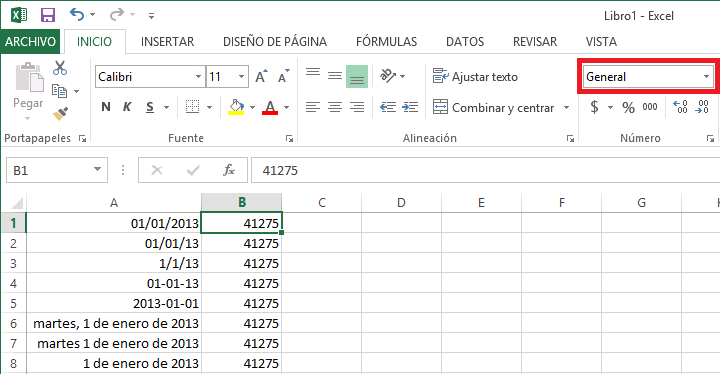
7.- ¿QUE ES UNA FORMULA?
Se conoce como fórmula al medio que permite la resolución favorable de un desafío o lograr llevar a cabo algo complicado. Por ejemplo: “Tengo la fórmula para que el negocio sea exitoso: tenemos que publicitar en el diario local y ofrecer descuentos especiales”, “No hay una fórmula para el matrimonio feliz, aunque la base está en el respeto y la comunicación”, “Ricardo quiere encontrar la fórmula para no tener que vender la empresa”.

REFERENCIA: http://definicion.de/formula/
8.- ¿QUE ES UNA FUNCIÓN?
Una función es una fórmula predefinida que realiza los cálculos utilizando valores específicos en un orden particular. Una de las principales ventajas es que ahorran tiempo porque ya no es necesario que la escribas tú mismo. Las partes de una función Cada función tiene una sintaxis, un orden específico que debe seguirse para obtener el resultado correcto. La sintaxis básica para crear una fórmula con una función es:
- Insertar un signo igual (=).
- Seleccionar una función (SUM, por ejemplo, es el nombre de la función para la adición).
- Introducir los argumentos de la fórmula, es decir, los datos que se usarán para hacer el cálculo.

9.- ¿QUE TIPO DE REFERENCIAS MANEJA EXCEL?
Todo usuario de Excel debe saber que todas las hojas están divididas en columnas y filas. Esta división se hace evidente en la interfaz gráfica de Excel de la siguiente manera:- Por debajo de la barra de fórmulas se encuentran los encabezados de columna identificados por una letra.
- En el extremo izquierdo están los encabezados de fila que muestran un número.
- En el área de trabajo tenemos una cuadrícula que delimita el área de cada celda de la hoja y donde se puede observar que cada una de ellas pertenece a una determinada columna y fila.Una referencia siempre será la dirección de una celda dentro de una hoja y siempre estará formada por la columna y fila en donde se ubica la celda. Así que, cuando hablamos de tipos de referencias en Excel estamos hablando sobre los diferentes tipos de comportamiento que pueden tener las referencias al momento de ser copiadas a otras celdas.Es muy fácil copiar fórmulas en Excel, pero ¿qué sucede con las referencias de dicha fórmula al momento de hacer la copia? Es ahí en donde su comportamiento dependerá del tipo de referencia que se haya utilizado y analizaremos las alternativas que tenemos en las próximas tres secciones.
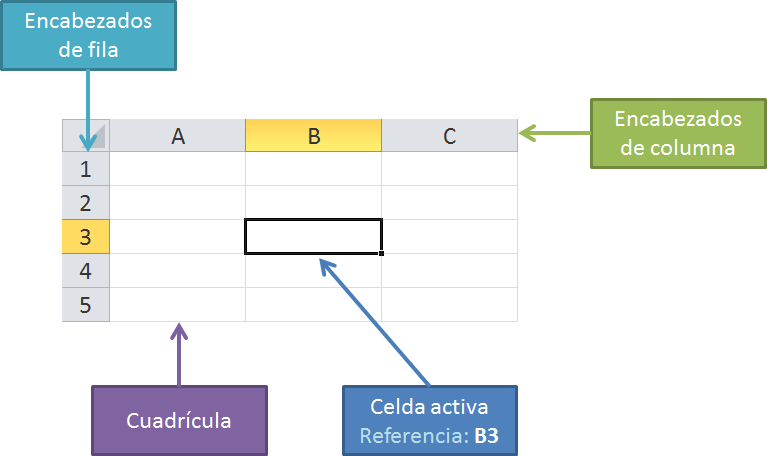
REFERENCIA: https://exceltotal.com/referencias-en-excel/
10.- TIPOS DE GRÁFICOS
Estos son los tipos de gráficos más utilizados en Excel:
Gráficos de columna. Este tipo de gráfico hace un énfasis especial en las variaciones de los datos a través del tiempo. Las categorías de datos aparecerán en el eje horizontal y los valores en el eje vertical. Frecuentemente se compara este tipo de gráfico con los gráficos de barra, donde la diferencia principal es que en los gráficos de barra las categorías aparecen en el eje vertical.
Gráficos de línea. Un gráfico de línea muestra las relaciones de los cambios en los datos en un período de tiempo. Este gráfico es comparado con los gráficos de área, pero los gráficos de línea hacen un énfasis especial en las tendencias de los datos más que en las cantidades de cambio como lo hacen los gráficos de área.
Gráficos circulares. También conocidos como gráficos de pie (en inglés) o gráficos de pastel. Estos gráficos pueden contener una sola serie de datos ya que muestran los porcentajes de cada una de las partes respecto al total.
Gráficos de Barra. Un gráfico de barra hace un énfasis en la comparación entre elementos en un período de tiempo específico. Este tipo de gráfico incluye cilindros, conos y pirámides.
Gráficos de Área. Los gráficos de área muestran la importancia de los valores a través del tiempo. Un gráfico de área es similiar a un gráfico de línea, pero ya que el área entre las líneas está relleno, el gráfico de área le da una mayor importancia a la magnitud de los valores que lo que puede hacer un gráfico de línea.
Gráficos XY (Dispersión). Los gráficos de dispersión son útiles para mostrar la relación entre diferentes puntos de datos. Este tipo de gráfico utiliza valores numéricos para ambos ejes en lugar de utilizar categorías en alguno de los ejes como en los gráficos anteriores.

11.- APPS SIMILARES A EXCEL
StarOffice Calc de StarOffice: es un programa de hojas de cálculo disponible para Linux, compatible con los formatos de Excel, OpenDocument y Lotus 1-2-3. Tiene 275 funciones predefinidas, un asistente para la creación de fórmulas avanzadas, fórmulas en lenguaje natural, soporte de escenarios, función de manipulación y presentación de datos, gráficos, macros en Basic,JavaScript y BeanShell.
OPENCALC de OpenOffice: es similar a Excel, aunque ofrece algunas características nuevas, como un sistema que automáticamente define serie de gráficas, se puede trabajar con el sistema métrico para el ancho o altura de celdas, filas y columnas, ofrece un asistente de funciones más sofisticado, permite fechas menores que el 1/01/1990, es código abierto. Como desventajas, tiene menos gráficos, no soporta algunas versiones de Excel, y en ocasiones no permite guardar todos los formatos de la hoja de cálculo.
IBM/Lotus 1-2-3 de SmartSuite: es el primer programa de hojas de cálculo en introducir rangos de celdas, macros para las planillas y celdas con nombres. También agrega la posibilidad de hacer gráficos y bases de datos.
Corel Quattro Pro de WordPerfect: se dice que fue el primer programa en permitir hojas múltiples en un solo archivo, derivando en los cuadernos de trabajo.
KSpread de KOffice: pertenece a un suite ofimática libre, multiplataforma y de código abierto. Soporta múltiples hoja por documento, plantillas, series y más de cien fórmulas matemáticas. Importa diferentes formatos de hojas de cálculo mediante filtros.
GNUMERIC de GnomeOffice: es una hoja de cálculo para Windows y Linux, con las mismas funciones que Excel, además de otras 154 que no encontramos en el programa de Microsoft, formatos de Excel para las celdas, tiene una herramienta de búsqueda dentro de las hojas de cálculo de cualquier formato, pero no puede abrir hojas del formato MS Excel 2007.
Hoja de cálculo de Google Docs: esta alternativa online es completamente gratuita, a pesar de estar bastante bien, le faltan algunos datos y tiene algunos problemas de compatibilidad con MS Excel.
Numbers: es para los ordenadores Mac (Apple), y tiene las mismas utilidades que Excel. Cuenta también con más de treinta plantillas predefinidas en las que ya están calculadas las fórmulas o el tipo de letra, entre otros. Es compatible conExcel y permite exportar en PDF.

12.- APPS PARA CELULARES DISPONIBLES
1.-VSCO
La versión 2.0 fue lanzada en junio de 2013.
Mencionó que tiene más filtros que Instagram, a diferencia que esta le llama “presets”.
Las imágenes se almacenan en una galería personalizada y minimalista de alta resolución.
La app, Visual Supply Co. Es gratuita para el sistema operativo iOS y Android.


2.- 1Password
Si eres de las personas que no recuerdas todas sus contraseñas, seguro esta te interesará.
1Password, de AgileBits se encarga de administrar todas las claves asociadas a los diferentes perfiles, como cuentas bancarias, tarjetas de crédito y cuentas de correo eléctrónico.
Para poder hacer uso de ella, tendrás que hacer una cuenta en Dropbox para que así se sincronicen las cuentas, creando una contraseña maestra que dará acceso a todas las cuentas.
Se puede adquirir gratis en iOS y Android, sin embargo cada actualización cuesta 9.99 dólares.

3.- Dark Sky
Si eres de las personas que antes de salir de casa checas el clima, seguro esta te interesa
Dark Sky, una vez que está instalada en tu celular, te enviará notificaciones, como lluvias por ejemplo, siempre en la zona donde te encuentras.
Dicha aplicación cuesta 3.99 dólares y por el momento solo está disponible para iOS.

4.- Venmo
Si tienes un contra tiempo y no tienes dinero, puedes pedir ayuda a tus amigos con esta app.
La app funciona como una mini red social, pues los usuarios pueden transferir dinero entre ellos mimos.
La aplicación denominada Venmo está disponible tanto en iOS y Android y es gratuita.

5.- Replay Video Editor
Si te gusta editar videos, pero no tienes tiempo de estar frente a un monitor, seguro esta app te gustará.
Las ventajas de la app es la rapidez con la que analiza y sincroniza los videos junto con un audio concreto.
Hasta ahora solo existe para iOS y es gratis.

6.- RunKeeper
Será tu compañero de entrenamiento, asegura la misma app.
Permite calcular tus recorridos, calcular distancias y tiempos, medir tus pulsaciones y ver los progresos, así como comparar resultados con otros usuarios.
Esta app es gratuita para iOS y Android.

7.- Camera+
Es una aplicación que te permite lograr las mejores fotografías.
Sus cualidades son ajustar la explosión y el enfoque de forma independiente junto con un estabilizador para que las imágenes sean nítidas.
Solo disponible para iOS, pues goza de una función que permite mantener coordinados dos dispositivos, teniendo uno como control remoto.
La app cuesta 2.99 dólares para iPhone y 4.99 dólares para iPad.

8.- Jet es una aplicación al estilo Amazon
Comprar en internet “de forma inteligente”, Jet.
Utiliza estrategias como transferir y agregar descuentos, así como agregar descuentos y minimizar costos de envío, esto con el fin de garantizar un costo menor al menos de un 5 o 6 por ciento.
Es gratuita y está disponible para iOS y Android.

9.- MSQRD
Permite modificar tus selfies y comprobar el resultado a tiempo real.
La aplicación ofrece 15 opciones para poder sustituir tu cara para tomar foto o video.
Existe para Android y iOS, gratis para ambos.
10.- BuzzFeed Video

10.- BuzzFeed Video
Es una empresa de noticias reales y entretenimiento con base en Nueva York, permite visualizar todos los videos que genera la compañía.
Es gratuita para iOS y Android.

REFERENCIA: http://lopezdoriga.com/ciencia-tecnologia/mejores-aplicaciones-para-tu-celular-segun-apple/
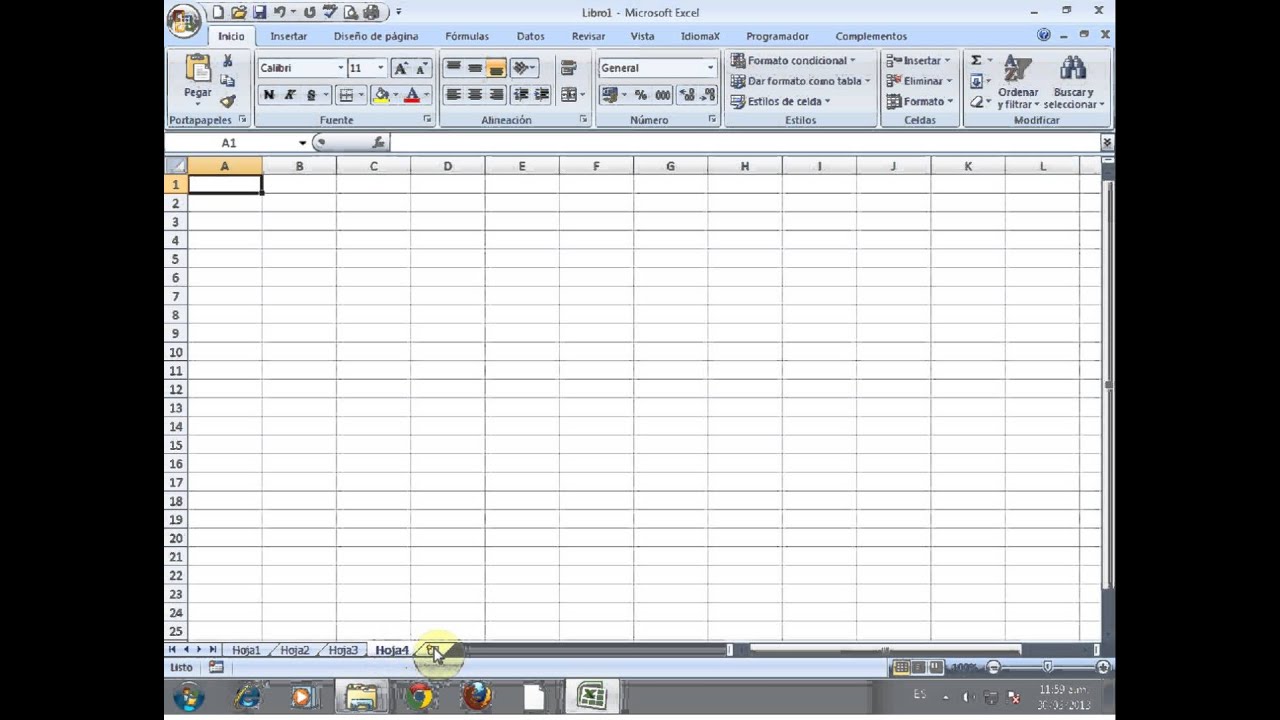


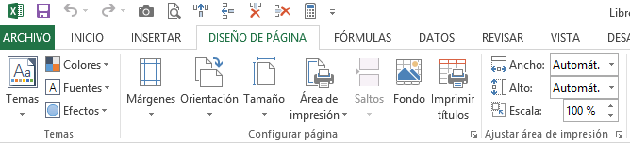
No hay comentarios.:
Publicar un comentario